怎么查看笔记本显示器尺寸 Windows10系统如何查看电脑屏幕尺寸设置
更新时间:2024-05-06 17:01:09作者:jiang
在使用笔记本电脑的过程中,有时候我们需要知道电脑屏幕的尺寸来选择合适的外接显示器或配件,在Windows10系统中,查看笔记本显示器尺寸非常简单。只需要打开设置应用,点击系统选项,再选择显示标签页,就可以在屏幕分辨率设置中找到显示器尺寸的信息。通过这个简单的操作,我们就可以轻松地了解自己笔记本电脑的屏幕尺寸,方便选择合适的外接设备。
方法如下:
1.打开电脑,点击左下角的按钮。
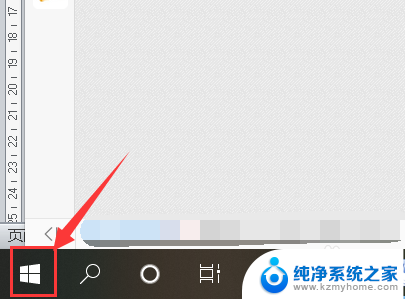
2.点击【设置】按钮。
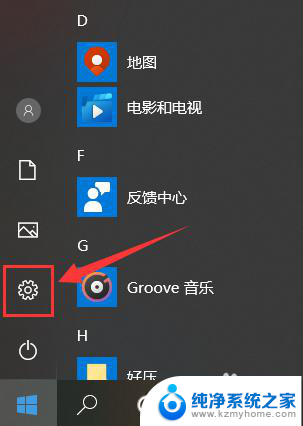
3.打开设置对话框后,选择【系统】。
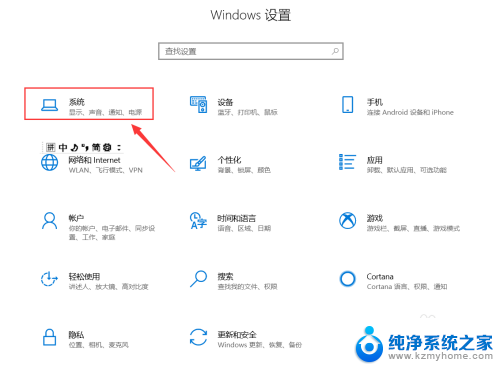
4.点击第一个选项【显示】。
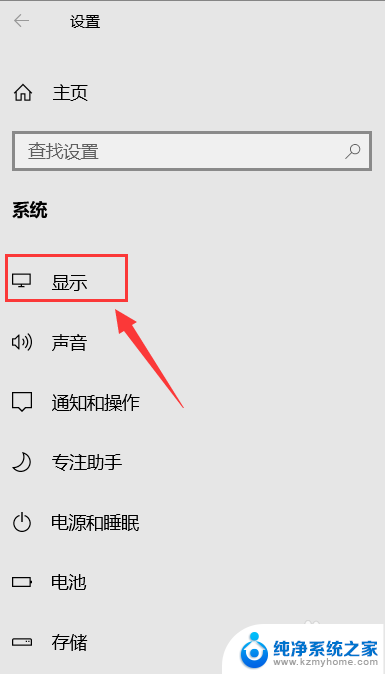
5.找到【高级显示设置】。
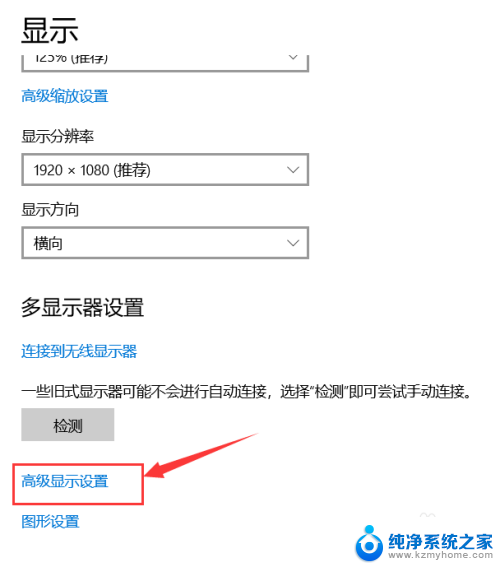
6.这里的lc156lf1l02就是显示器的型号。
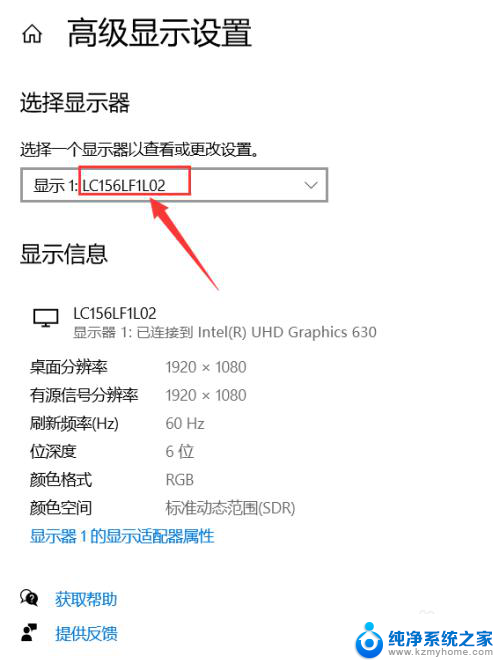
7.在浏览器中搜索该型号,即可找到尺寸大小。
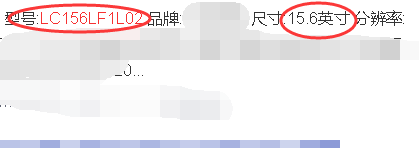
以上就是如何查看笔记本显示器尺寸的全部内容,如果还有不懂的用户,可以根据小编的方法来操作,希望能够帮助到大家。
怎么查看笔记本显示器尺寸 Windows10系统如何查看电脑屏幕尺寸设置相关教程
- 电脑显示器怎么看尺寸 Windows10系统如何查看电脑屏幕尺寸设置
- 如何看笔记本屏幕尺寸 Windows10系统如何查看电脑屏幕尺寸设置
- 怎么查看自己屏幕尺寸 如何在Windows10系统中查看电脑屏幕尺寸
- 电脑怎么看屏幕尺寸 Windows10系统如何查看电脑屏幕尺寸设置
- 笔记本电脑怎么看屏幕尺寸 Windows10系统如何查看电脑屏幕尺寸大小
- 显示器尺寸怎么查看 win10怎么查询显示器尺寸
- 怎么看显示器大小尺寸 win10如何查看显示器尺寸
- 电脑如何查看屏幕尺寸 Windows10系统如何查看电脑屏幕尺寸设置
- 怎么看显示器的尺寸? Win10如何查看显示器尺寸
- 怎么看电脑显示器大小 如何在win10系统查看显示器尺寸
- 如何关闭键盘win键 win10系统如何关闭win键组合键
- 怎么看笔记本电脑激活时间 win10系统激活时间查看步骤
- win10单独断网某一软件 Win10单个软件导致断网问题解决
- 怎么取消桌面广告 win10如何关闭桌面弹出广告
- 电脑怎么连接小米音响 小米蓝牙音响如何在win10上连接
- 怎么关掉语音识别 Win10语音识别关闭步骤
win10系统教程推荐
- 1 怎么看笔记本电脑激活时间 win10系统激活时间查看步骤
- 2 win10自动休眠设置 win10自动休眠设置方法
- 3 笔记本蓝牙连接电视后如何投屏 win10笔记本无线投屏到电视怎么设置
- 4 win10关闭windows防火墙 Win10系统关闭防火墙步骤
- 5 win10开机图标变大了 win10电脑重启图标变大解决技巧
- 6 电脑重置后windows怎么激活 win10系统重置后激活方法
- 7 怎么开电脑麦克风权限 win10麦克风权限在哪里可以找到
- 8 windows 10开机动画 Windows10开机动画设置方法
- 9 输入法微软拼音怎么调 win10电脑微软拼音输入法怎么调整
- 10 win10没有ppt怎么办 win10右键新建中没有PPT选项怎么添加